Di tengah isu yang sedang merebak saat ini, melakukan pembelajaran online adalah solusi terbaik.
Baik pengajar atau siswa maupun mahasiswa bisa tetap melakukan kegiatan belajar mengajar meskipun tanpa bertemu langsung.
Salah satu media yang bisa digunakan adalah Google Classroom.
Bagi Anda pengajar yang belum terbiasa menggunakan media ini, tutorial cara menggunakan google classroom untuk guru berikut mungkin bisa membantu.
 |
| Bagaimana cara menggunakan Google Classroom untuk guru? |
Cara Menggunakan Google Classroom untuk Guru Mudah
Google Classroom ini sendiri merupakan sebuah platform yang menyediakan layanan belajar online dan bisa menghubungkan antara pengajar dan siswa. Dari platform ini, pengajar dapat membuat kelas, melakukan diskusi hingga memberikan tugas.
Karena merupakan sebuah metode belajar baru, mungkin banyak yang belum memahami bagaimana cara menggunakannya. Apalagi untuk para pengajar. Nah, para pengajar bisa mengikuti tutorial menggunakan google classroom berikut ini.
A. Membuat Kelas
Guru atau pengajar dapat memanfaatkan fitur ini untuk mulai membuat kelas Anda sendiri. Fitur ini bisa dimanfaatkan jika Anda memiliki akun G Suite for Education. Berikut cara membuat kelasnya.
1. Buka Situs Google Classroom atau Unduh Aplikasinya
Langkah pertama, Anda harus mengakses laman classroom.google.com atau mengunduh aplikasinya. Laman ini bisa digunakan oleh setiap pengguna layanan Google, baik personal, sekolah maupun pemilik akun G-Suite.
2. Login dengan Gmail
Jika sudah, selanjutnya login dengan akun Gmail dan password Anda. Apabila Anda pengguna akun G Suite maka akan ada pilihan untuk siswa dan guru. Klik pada pilihan ‘I’m Teacher’ untuk masuk sebagai guru dan membuat kelas.
3. Buat Kelas
Setelah berhasil masuk, selanjutnya klik pada tanda + yang ada di bagian kanan atas tampilan layar. Setelah itu pilih pada opsi ‘create class’. Jangan lupa berikan nama pada kelas yang sudah Anda buat tersebut.
4. Menambahkan Siswa
Setelah membuat kelas, selanjutnya yang harus Anda lakukan adalah menambahkan siswa. Untuk mendapatkan siswa, ada 2 cara yang bisa dilakukan. Berikut cara menambahkan siswa.
5. Klik pada menu ‘Student’
Pada kelas yang sudah Anda buat tadi, akan ada beberapa menu di dalamnya. Salah satunya adalah menu ‘Student’. Klik menu tersebut untuk menambahkan siswa.
6. Tambahkan dengan ‘Class Code’ atau Invite
Selanjutnya, tinggal pilih salah satu metode yang disediakan, yaitu ‘invite’ atau ‘class code’. Untuk fitur ‘invite’ hanya bisa digunakan jika Anda memiliki akun serta email siswa. Sementara jika menggunakan ‘class code’, Anda hanya perlu memberikan kode yang sudah disediakan oleh Google Classroom kepada para siswa sehingga siswa bisa bergabung melalui kode tersebut.
B. Memberikan Materi
Untuk memberikan materi pun caranya mudah. Anda bisa memberikan materi berupa dokumen atau video. Berikut caranya:
- Pilih ‘Classwork’ lalu ‘Create’
- Pada kelas yang sudah Anda buat sebelumnya, pilih pada menu ‘Classwork’. Jika sudah, pilih lagi pada menu ‘Create’. Selanjutnya klik pada ‘Material’ untuk menambahkan materi yang akan diberikan.
- Materi Akan Diupload via Google Drive
- Terakhir, materi yang Anda berikan nantinya akan diupload via Google Drive. Dengan begitu siswa bisa mengunduhnya untuk melihat materi yang Anda berikan.
Baca juga:
Apakah Google Classroom bisa video call?
Demikian tadi tutorial cara menggunakan Google Classroom untuk guru yang bisa Anda ikuti.
Dengan tutorial ini, Anda bisa tetap melakukan kegiatan belajar mengajar yang menyenangkan dan mudah tanpa harus bertemu secara langsung.
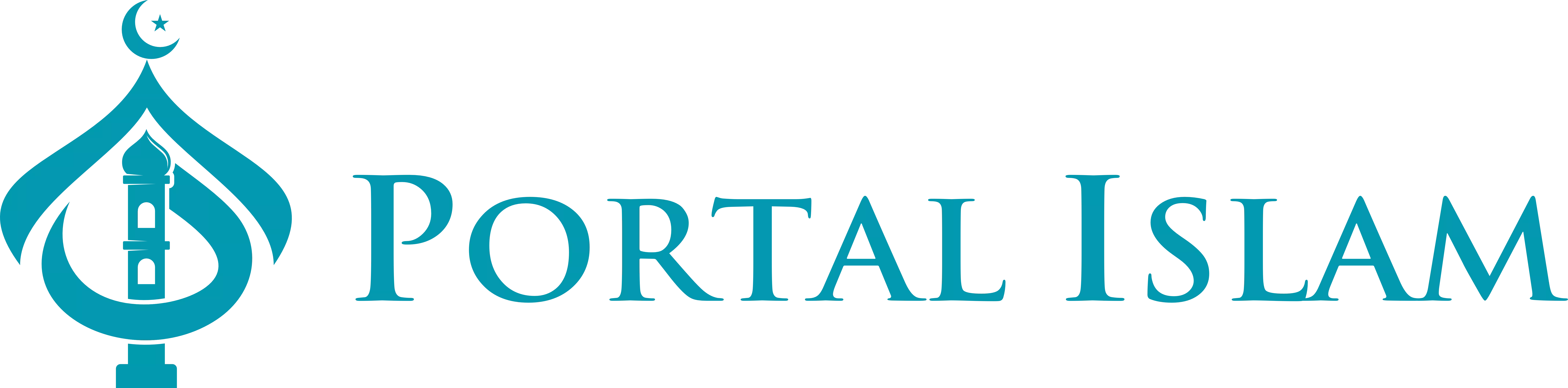








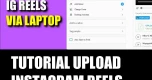



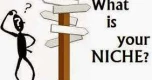

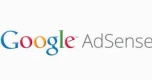
Comment